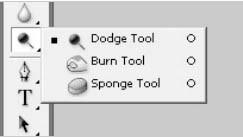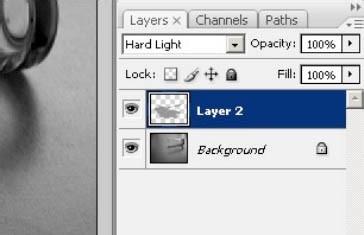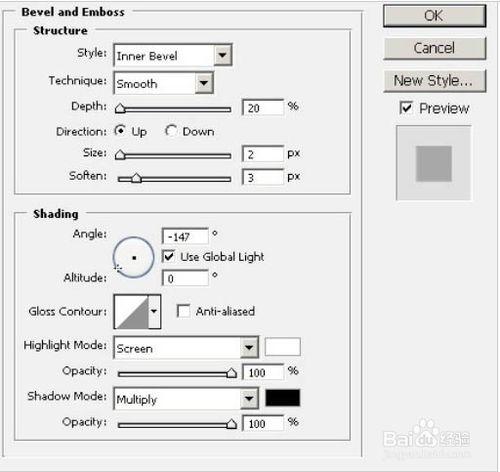主要是用加深及減淡工具處理水的暗部及高光,再用濾鏡等增加光效,更改混合模式後就可以融入環境。 最終效果
方法/步驟
Photoshop打開素材圖片。創建新圖層,用畫筆工具畫出液體基本形狀。使用硬邊緣筆刷,在杯子中和杯口附近畫出液體形狀,顏色#848484。
減淡工具可以減淡圖像色彩,可以用作為形狀的高光。
減淡工具設置:大小:45px;範圍: 陰影;曝光度: 20%。
塗亮後的效果如下:
使用加深工具加深色彩,可以給形狀加入陰影。設置參數如下: 大小: 35px;範圍 : 陰影;曝光度 15%。
使用濾鏡庫>藝術效果>塑料包裝:高光強度: 13;細節: 15;平滑度: 14。參數可自行調節。
然後再進行一點陰影和高光的調整。液體圖層,混合模式從正常變為高光。
然後移除了灰色,僅剩下陰影和高光。
進入混合模式,加入斜面和浮雕效果讓液體更逼真一點。參數:樣式:內斜面;方法:平滑;高光模式:濾色;陰影模式:正片疊底;
如果想要調節液體顏色,圖像>調整>色彩平衡,